Découvrez comment habiller un tableau avec du texte dans Adobe FrameMaker.
Introduction
Dans Adobe FrameMaker, un tableau directement ancré dans une colonne de texte ne peut pas être habillé avec du texte. Vous pouvez toutefois habiller de texte un tableau placé dans un cadre ancré ou une zone de texte qui n’est pas liée à l’enchaînement principal. Dans le cas de documents structurés, consultez le développeur de l’application pour savoir si celle-ci prend en charge l’habillage.
Lorsque vous déplacez le texte d’habillage d’un tableau, ce dernier ne se déplace en même temps que s’il figure dans un cadre ancré. S’il est situé dans une zone de texte non liée, le tableau reste à sa place et c’est un autre texte qui l’habille. Le tableau ne sera pas numéroté automatiquement par rapport aux autres tableaux de l’enchaînement principal.
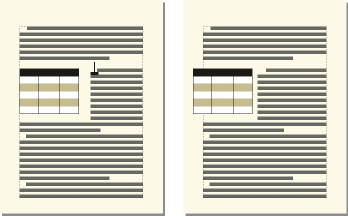
Habillage d'un tableau dans un cadre ancré
Pour habiller un tableau dans un cadre ancré dans un document Adobe FrameMaker, procédez comme suit :
Utilisez pour créer un cadre ancré dont la position d’ancrage est Insérer dans paragraphe.
Dessinez une zone de texte dans le cadre ancré et placez-y le tableau.
Habillage d’un tableau avec du texte dans un cadre ancré (documents structurés)
Pour habiller un tableau dans un cadre ancré dans un document Adobe FrameMaker structuré, procédez comme suit :
Cliquez sur le texte à l’endroit où vous voulez ancrer le tableau.
Sélectionnez un élément graphique pour un cadre ancré vide dans le catalogue Eléments, puis cliquez sur Insérer.
Vous pouvez également utiliser pour insérer un élément. Choisissez un élément cadre dans la liste déroulante Balise d’élément du panneau Cadre ancré.
Choisissez Insérer dans paragraphe dans la liste déroulante Position d’ancrage, définissez la largeur et la hauteur du cadre, puis cliquez sur Nouveau cadre. Faites en sorte que le cadre soit légèrement plus grand que le tableau.
Dessinez une zone de texte dans le cadre ancré. Choisissez , puis cliquez sur Placer une zone de texte
 . Faites glisser le pointeur pour dessiner le cadre, puis cliquez sur l’option Définir dans la boîte de dialogue qui s’affiche.
. Faites glisser le pointeur pour dessiner le cadre, puis cliquez sur l’option Définir dans la boîte de dialogue qui s’affiche.Cliquez sur la zone de texte et choisissez pour insérer un tableau non structuré.
Habillage d’un tableau qui reste fixe sur la page avec du texte
Pour habiller un tableau placé à une position fixe dans Adobe FrameMaker, procédez comme suit :
Dessinez un cadre de texte directement sur une page et faites-le glisser à l’endroit où vous voulez le placer. Ce type de cadre de texte n’est pas lié à l’enchaînement principal.
Sélectionnez , cliquez sur Habillage suivant cadre, puis sur Définir.
Procédez de l’une des façons suivantes :
Avec les documents non structurés, insérez un tableau dans la zone de texte.
Avec les documents structurés, cliquez sur la zone de texte et choisissez .